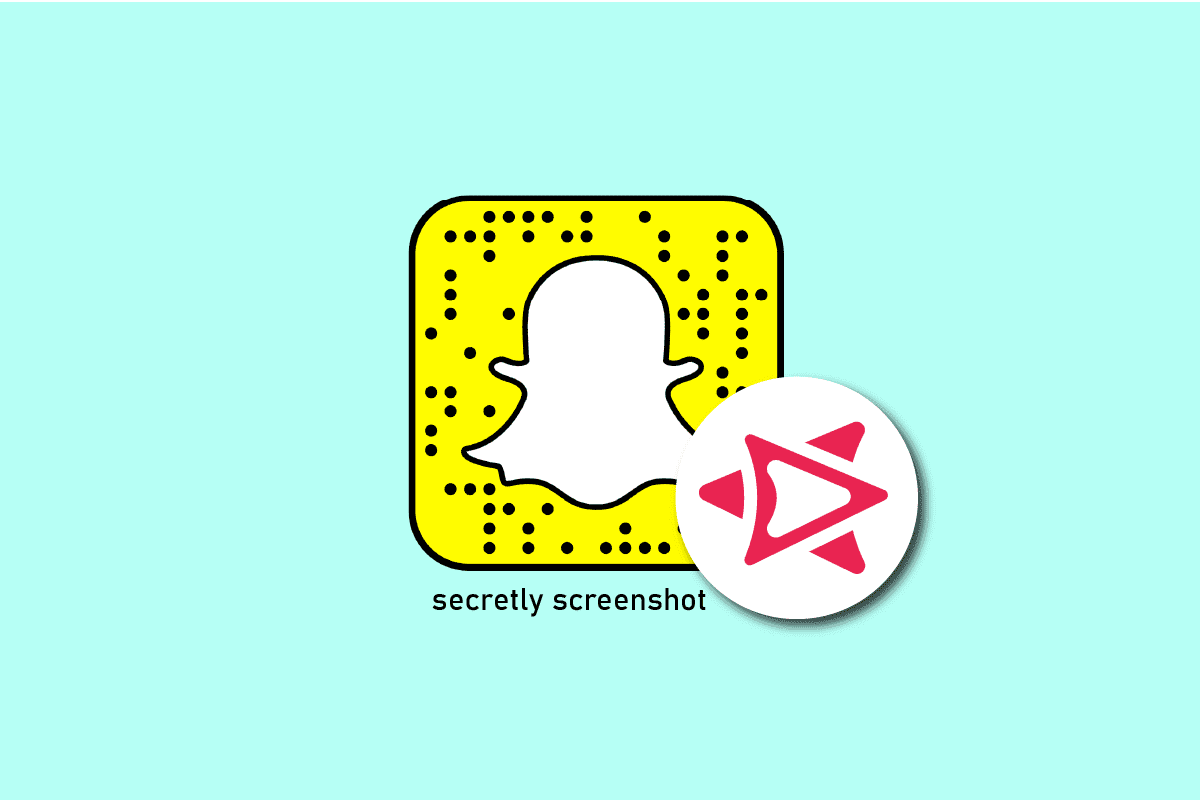
Snapchat là một trong những nền tảng truyền thông xã hội phát triển tốt nhất. Nó cho phép bạn gửi và nhận các bức ảnh xóa tự động gọi là snaps và tin nhắn văn bản. Bạn cũng có thể tải lên các câu chuyện và định vị trực tiếp vị trí của bạn bè trên bản đồ nhanh. Snapchat cực kỳ phổ biến đối với những người dùng dưới 34 tuổi, nhưng chủ yếu là giới trẻ. Snapchat cũng tuân thủ nghiêm túc các nguyên tắc cộng đồng để biến Snapchat trở thành một nền tảng an toàn cho tất cả người dùng. Ngoài ra, Snapchat sẽ thông báo cho bạn nếu ai đó chụp ảnh màn hình câu chuyện Snapchat của bạn hoặc chụp nhanh bạn đã tải lên. Bạn có phải là người dùng Snapchat và đang thắc mắc làm thế nào để chụp ảnh màn hình Snapchat một cách bí mật? Hoặc hai mũi tên chồng lên nhau có ý nghĩa gì trên Snapchat? Chúng tôi cung cấp cho bạn một hướng dẫn hữu ích để giải quyết tất cả các câu hỏi của bạn, chẳng hạn như biểu tượng ảnh chụp màn hình trên Snapchat là gì và cách lưu ảnh trên Snapchat mà không cần chụp ảnh màn hình.
Cách bí mật chụp màn hình Snapchats
Đọc đến cuối bài viết này để biết cách chụp ảnh màn hình Snapchat chi tiết bằng ảnh để hiểu rõ hơn.
Lưu ý: Vì điện thoại thông minh không có các tùy chọn cài đặt giống nhau nên chúng khác nhau tùy theo nhà sản xuất. Do đó, hãy đảm bảo rằng cài đặt thiết bị là chính xác trước khi thay đổi bất kỳ cài đặt nào.
Hai mũi tên chồng lên nhau trên Snapchat nghĩa là gì?
Nếu ai đó chụp ảnh màn hình tin nhắn Stories, Snaps hoặc Snapchat của bạn, bạn sẽ được thông báo bằng một thông báo cảnh báo và hai mũi tên chồng lên nhau. Vì vậy, hai mũi tên chồng lên nhau có nghĩa là trên Snapchat rằng ai đó đã chụp ảnh màn hình Snaps hoặc Stories của bạn. Bạn sẽ thấy danh sách những người đã xem và chụp màn hình các câu chuyện Snapchat của bạn. Trên Snapchat, hai mũi tên màu đỏ cho biết ảnh chụp màn hình của Snap được chụp mà không có âm thanh và hai mũi tên chồng lên nhau màu xanh lam cho biết ảnh chụp màn hình tin nhắn của Snapchat. Các mũi tên này sẽ trở nên trống rỗng khi bạn nhận được thông báo rằng ai đó đã chụp ảnh màn hình trên Snapchat.
Tại sao ảnh chụp màn hình của Snapchat nói thêm một điều nữa?
Những người đã xem câu chuyện của bạn và chặn bạn được liệt kê trong phần One More trên Snapchat.
Biểu tượng ảnh chụp màn hình trên Snapchat là gì?
Snapchat sẽ thông báo cho bạn nếu ai đó chụp ảnh màn hình câu chuyện Snapchat của bạn hoặc chụp nhanh bạn đã tải lên. Bạn có thể nhận được thông báo khi ảnh chụp nhanh được chụp, nhưng thường thì bạn sẽ phải kiểm tra biểu tượng ảnh chụp màn hình theo cách thủ công. Biểu tượng hai mũi tên tổng quan được gọi là biểu tượng ảnh chụp màn hình trên Snapchat.
Làm cách nào để chụp ảnh màn hình mà người khác không biết?
Dưới đây là hướng dẫn về cách bí mật chụp ảnh màn hình Snapchat mà người khác không biết trong một vài bước đơn giản.
Tùy chọn I: Ghi từ điện thoại khác
Bạn cần nhấp hoặc ghi lại nội dung trên Snapchat của mình bằng một điện thoại di động khác. Điều này đơn giản có nghĩa là hướng máy ảnh vào màn hình điện thoại thông minh và ghi lại mọi thứ có thể nhìn thấy. Mặc dù bạn sẽ không nhận được kết quả tốt nhất, nhưng đó là một cách tiếp cận hợp lý nếu tất cả những gì bạn cần là bản ghi các câu trả lời bạn nhận được nhanh chóng và bạn có quyền truy cập vào một điện thoại khác. Tuy nhiên, nếu bạn muốn ảnh chụp màn hình rõ ràng và dễ nhìn hơn, bạn có thể thử bất kỳ phương pháp nào được liệt kê bên dưới.
Tùy chọn II: Bật Chế độ trên máy bay
Hãy xem cách bật chế độ máy bay và chụp ảnh màn hình mà không cần thông báo cho người đó.
Lưu ý: Bạn phải đăng nhập vào tài khoản Snapchat của mình để làm theo các bước sau.
1. Mở ứng dụng Snapchat trên điện thoại thông minh của bạn.
2. Điều hướng đến phần đính kèm mong muốn mà bạn muốn chụp ảnh màn hình.
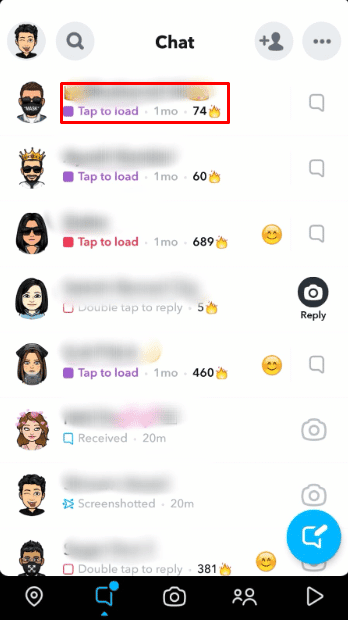
3. Mở chốt bạn muốn và để nó tải hoàn toàn.
4. Bây giờ hãy mở bảng cài đặt nhanh xuống và chạm vào Chế độ trên máy bay để bật.
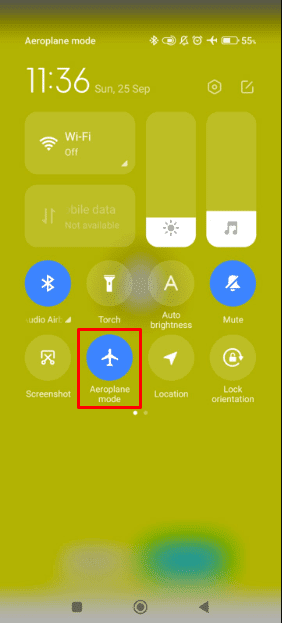
5. Chuyển đến dấu thời gian bạn muốn và chụp ảnh màn hình.
6. Sau 30 hoặc 60 giây, hãy tắt chế độ trên máy bay và kết nối điện thoại của bạn với internet.
Sẽ không ai biết về ảnh chụp màn hình bạn đã chụp. Đọc tiếp để tìm hiểu cách bí mật chụp ảnh màn hình Snapchat.
Tùy chọn III: Snap-Record Snaps
Bạn có thể ghi lại màn hình điện thoại của mình mà không cần chụp ảnh màn hình.
1. Truy cập bảng cài đặt nhanh của điện thoại bằng cách vuốt xuống bằng hai ngón tay trên màn hình điện thoại.
2. Bây giờ hãy nhấn vào tab Trình ghi màn hình để bắt đầu ghi.
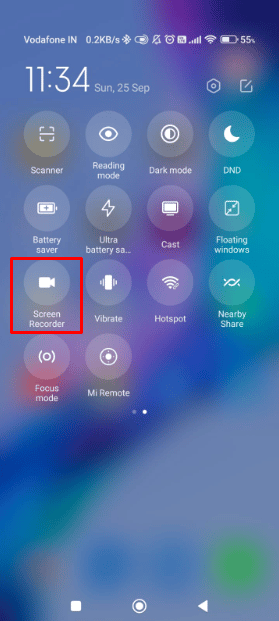
3. Bây giờ hãy khởi chạy ứng dụng Snapchat trên điện thoại thông minh của bạn.
Lưu ý: Vui lòng đảm bảo rằng bạn đã đăng nhập vào tài khoản của mình trước khi thực hiện theo các bước bên dưới.
4. Nhấn vào tab Trò chuyện ở thanh dưới cùng.
5. Nhấn vào snap bạn muốn và để nó ghi lại.
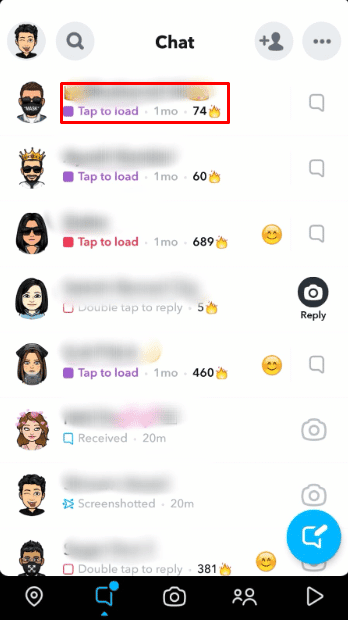
6. Bây giờ, hãy chuyển đến video bạn đã ghi trên màn hình và phát video đó.
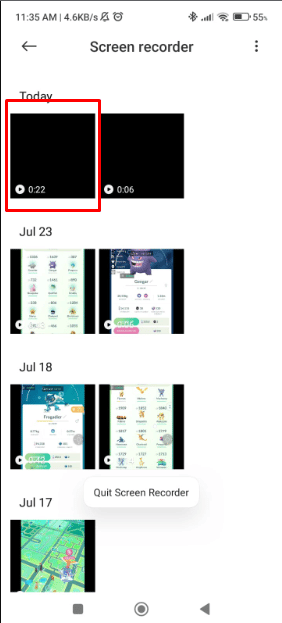
7. Tạm dừng video ở dấu thời gian bạn muốn và chụp ảnh màn hình.
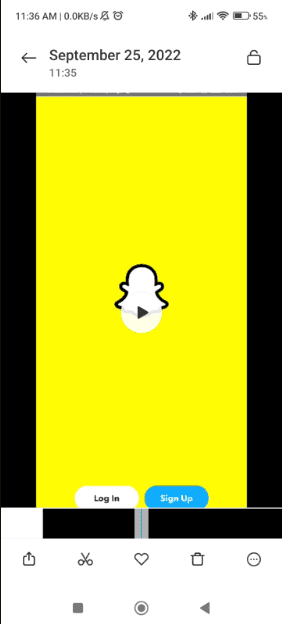
Tùy chọn IV: Sử dụng ứng dụng chụp màn hình riêng tư
Đây là một phương pháp hữu ích nếu bạn có một chiếc điện thoại cũ không có tính năng ghi màn hình tích hợp.
1. Khởi chạy ứng dụng Cửa hàng Play trên điện thoại của bạn.
2. Tìm kiếm và cài đặt Ảnh chụp màn hình Riêng tư trên điện thoại của bạn.
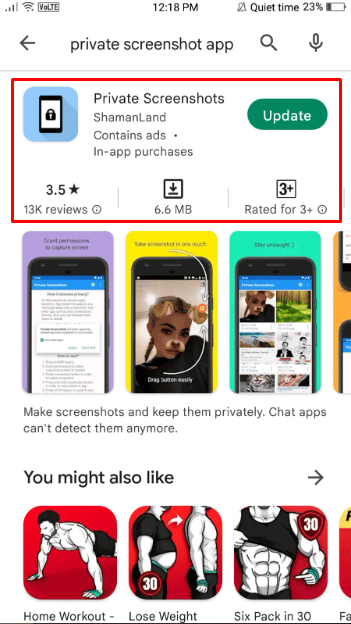
3. Mở ứng dụng Ảnh chụp màn hình riêng tư và nhấn vào biểu tượng ảnh chụp màn hình ở đầu màn hình.
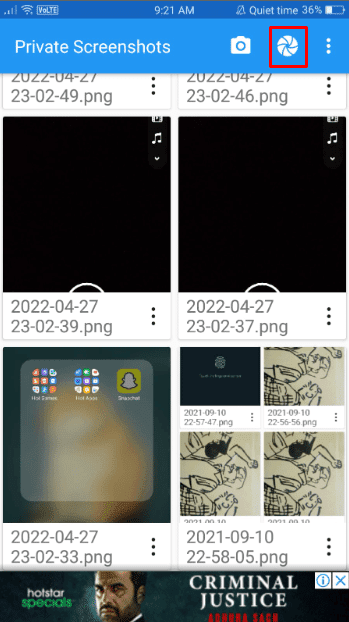
4. Bây giờ hãy mở ứng dụng Snapchat trên điện thoại di động của bạn.
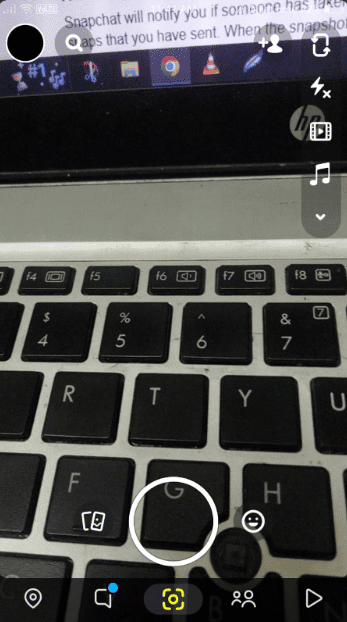
5. Nhấn vào tab Trò chuyện > ảnh chụp mong muốn để mở.
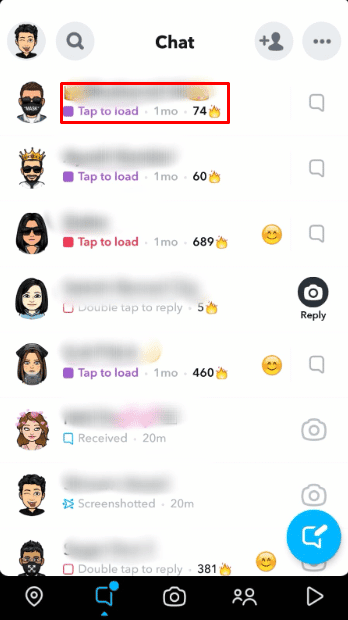
6. Nhấn vào biểu tượng ảnh chụp màn hình nổi màu cam của ứng dụng Ảnh chụp màn hình riêng tư.
7. Mở Ảnh chụp màn hình riêng tư và nhấn vào biểu tượng ba dấu chấm > Di chuyển đến Thư viện để lưu.
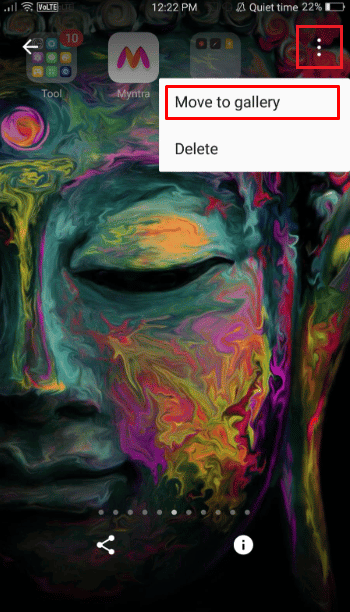
Làm cách nào để bí mật chụp màn hình Snapchats?
Snapchat sẽ thông báo cho bạn nếu ai đó chụp ảnh màn hình câu chuyện Snapchat của bạn hoặc chụp nhanh bạn đã tải lên. Bạn có thể nhận được thông báo khi ảnh chụp nhanh được chụp. Tuy nhiên, có một số phương pháp giúp bạn có được ảnh chụp màn hình bí mật. Bạn có thể làm theo bất kỳ phương pháp nào được đề cập ở trên để chụp ảnh màn hình Snapchat một cách bí mật.
Làm thế nào để bạn biết ai đã chụp ảnh màn hình câu chuyện Snapchat của bạn?
Dưới đây là hướng dẫn về cách kiểm tra xem ai đã chụp ảnh màn hình câu chuyện Snapchat của bạn.
1. Mở ứng dụng Snapchat trên điện thoại thông minh của bạn.
2. Vuốt sang phải để truy cập cài đặt Câu chuyện Snapchat.
3. Nhấn vào biểu tượng lịch sử ở góc trên bên trái của màn hình.
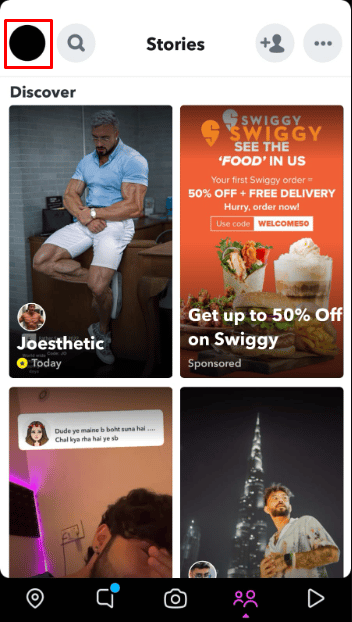
4. Sau đó chạm vào Câu chuyện của tôi.
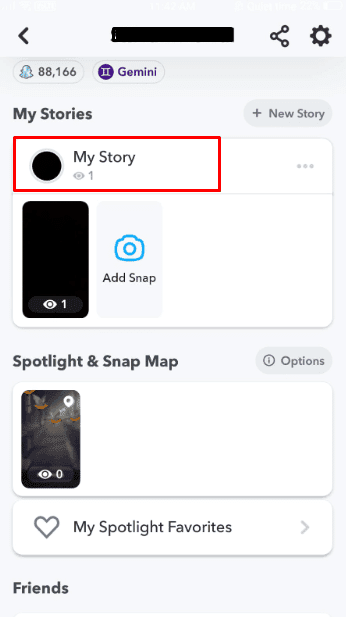
5. Giờ hãy nhấn vào tab bộ đếm lượt xem ở góc dưới cùng bên trái của câu chuyện của bạn để xem danh sách người dùng đã xem và ảnh chụp màn hình câu chuyện của bạn.
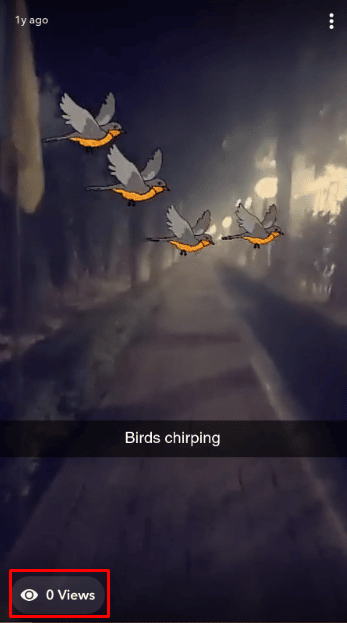
Bạn có thể chụp ảnh màn hình Snapchat mà họ không biết không?
Không. Nếu bạn chụp ảnh màn hình ảnh của người dùng khác, người đó sẽ được thông báo.
Làm cách nào để lưu ảnh trên Snapchat mà không cần chụp màn hình?
Dưới đây là hướng dẫn về cách lưu ảnh trên Snapchat mà không cần chụp màn hình hoặc bí mật chụp màn hình Snapchats.
1. Mở ứng dụng Snapchat trên điện thoại thông minh của bạn.
2. Điều hướng đến hình ảnh Snapchat mong muốn mà bạn muốn lưu.
3. Nhấn và giữ hình ảnh mong muốn để truy cập menu hình ảnh.
4. Nhấn vào Lưu vào Thư viện ảnh.
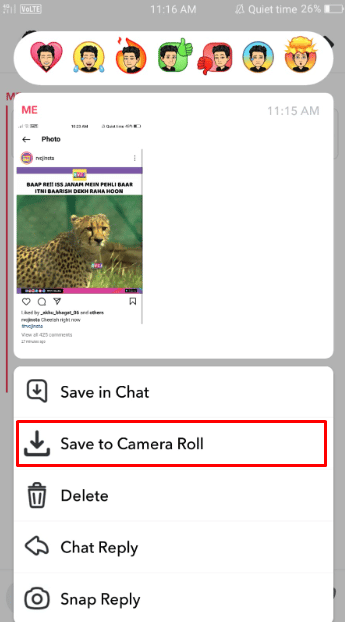
Hình ảnh sẽ được lưu trong bộ sưu tập hình ảnh của bạn.
Snapchat có đang ghi màn hình không?
Không, Snapchat không ghi lại màn hình.
Làm cách nào để chụp ảnh màn hình trên Snapchat mà họ không biết trên iPhone?
Dưới đây là hướng dẫn về cách bạn có thể chụp màn hình Snapchat mà họ không biết trên iPhone bằng một vài bước đơn giản.
Lưu ý: Phương pháp đã cho dành cho người dùng iPhone 13.
1. Mở Snapchat trên iPhone.
2. Mở snap mong muốn mà bạn muốn chụp màn hình.
3. Kéo màn hình xuống để mở menu Trung tâm điều khiển.
4. Nhấn vào biểu tượng Ghi trong menu.
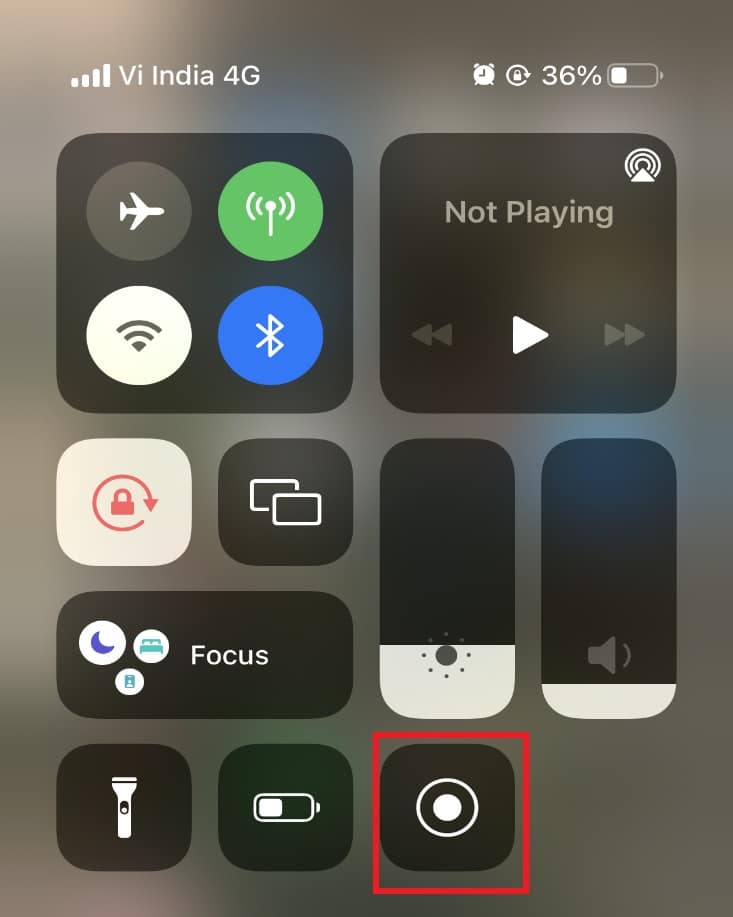
5. Phát snap bạn muốn và để nó ghi lại.
6. Nhấn lại vào biểu tượng Ghi để lưu bản ghi khi hoàn tất.
7. Sau đó chuyển đến bản ghi đã lưu và chụp màn hình phần mong muốn của ảnh chụp nhanh.
***
Chúng tôi hy vọng bạn đã biết cách bí mật chụp ảnh màn hình Snapchat và lưu ảnh trên Snapchat mà không cần chụp ảnh màn hình. Vui lòng liên hệ với chúng tôi với các truy vấn và đề xuất của bạn qua phần bình luận bên dưới. Cũng cho chúng tôi biết những gì bạn muốn biết tiếp theo.
